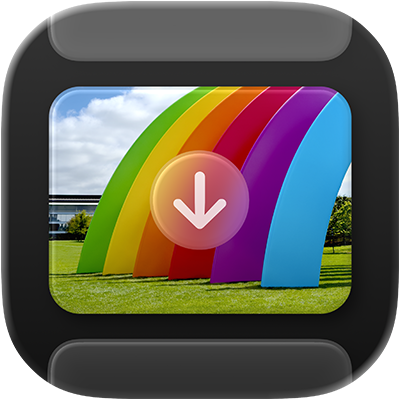
Digitale Bilder – Benutzerhandbuch
für macOS
Verwende die App „Digitale Bilder“ auf dem Mac, um Objekte wie Bilder oder Videos von einer Kamera, einem iPhone, einem iPad, einem Scanner oder einem anderen Gerät auf dem Mac zu importieren.
Objekte mit „Digitale Bilder“ importieren
Öffne die App „Digitale Bilder“
 auf dem Mac.
auf dem Mac.Schließe das entsprechende Gerät – beispielsweise eine Kamera, ein iPhone oder ein iPad – mit einem Kabel an den Computer an und schalte es ein.
Möglicherweise wirst du aufgefordert, das Gerät mit einem Code zu entsperren oder das Gerät als vertrauenswürdig einzustufen.
Wähle in der Seitenleiste der App „Digitale Bilder“ das Gerät unter „Geräte“ oder „Geteilt“ aus, um die zu importierenden Objekte anzuzeigen.
Hinweis: Mit macOS 15.4 (oder neuer) werden Fotos und Videos im Album „Ausgeblendet“ auf deinem iPhone oder iPad nicht auf deinen Mac importiert, wenn das Album gesperrt ist. Um das Album „Ausgeblendet“ auf dem iPhone oder iPad zu entsperren, gehe zu „Einstellungen“
 > „Apps“ > „Fotos“ und deaktiviere dann „Face ID verwenden“, „Touch ID verwenden“ oder „Code verwenden“.
> „Apps“ > „Fotos“ und deaktiviere dann „Face ID verwenden“, „Touch ID verwenden“ oder „Code verwenden“.Verwende die Werkzeuge in der Symbolleiste der App „Digitale Bilder“, um die Darstellung der Objekte zu ändern:
Objekte als Liste anzeigen: Klicke auf
 .
.Objekte in einem Raster mit größeren Miniaturen anzeigen: Klicke auf
 .
. Objekte drehen: Wähle ein Objekt aus und klicke dann so oft wie nötig auf
 . Um das Objekt nach rechts zu drehen, halte die Option-Taste gedrückt und klicke so oft wie nötig auf die Taste.
. Um das Objekt nach rechts zu drehen, halte die Option-Taste gedrückt und klicke so oft wie nötig auf die Taste.Miniaturen vergrößern oder verkleinern: Bewege den Schieberegler.
Wenn du nur einige Objekte importieren möchtest, wähle die gewünschten Objekte aus.
Klicke unten im Fenster auf das Einblendmenü „Importieren nach“ und wähle dann eine Option:
Objekte auf deinem Computer sichern: Wähle einen vorgeschlagenen Ordner oder eine App aus. Wenn du Objekte an einem anderen Ort sichern möchtest, wähle „Andere“ und wähle dann einen Ort aus.
Mit den Objekten ein PDF erstellen: Wähle „MakePDF“.
Mit den Objekten eine Webseite erstellen: Wähle „Webseite erstellen“.
Wenn du eine Webseite mit Objekten erstellst, kannst du sie einfach mit anderen teilen. Die Dateien für die Webseite werden in einem neuen Ordner mit einem eindeutigen Namen im Ordner „Bilder“ abgelegt. Anschließend wird die neue Webseite im Browser geöffnet.
Klicke auf „Download“ (wenn du Bilder ausgewählt hast) oder auf „Alle laden“.
Hinweis: Ein Live Photo wird als zwei separate Dateien (eine Standbilddatei und eine Videodatei) geladen.
Nach dem Import der Objekte kannst du entscheiden, ob sie vom Gerät gelöscht werden sollen. Du kannst auch auswählen, dass Objekte nach dem Import automatisch gelöscht werden.
Objekte mit der App „Digitale Bilder“ scannen
Du kannst nach dem Verbinden eines Scanners mit dem Mac die App „Digitale Bilder“ verwenden, um Objekte zu scannen. Wenn der Scanner über einen automatischen Dokumenteneinzug verfügt, kannst du damit ein mehrseitiges Dokument in eine einzelne Datei scannen. Wenn du einen Flachbettscanner hast, kannst du mehrere Objekte scannen und jedes Objekt in einer eigenen Datei sichern.
Öffne die App „Digitale Bilder“
 auf dem Mac.
auf dem Mac.Verbinde, falls erforderlich, deinen Scanner mit dem Computer und schalte ihn ein.
Wähle in der Seitenleiste der App „Digitale Bilder“ den Scanner unter „Geräte“ oder „Geteilt“ aus.
Unter Scanner zur Verwendung einrichten findest du weitere Informationen, falls dein Scanner nicht in der Liste angezeigt wird.
Scanne die Objekte.
Informationen zum Verwenden eines Scanners mit automatischem Dokumenteinzug oder eines Flachbettscanners findest du unter Scannen von Bildern oder Dokumenten mit einem Scanner.
Die App „Digitale Bilder“ automatisch beim Anschließen eines Geräts öffnen
Du kannst eine Option festlegen, sodass die App „Digitale Bilder“ automatisch geöffnet wird, wenn du ein Gerät mit dem Mac verbindest.
Öffne die App „Digitale Bilder“
 auf dem Mac.
auf dem Mac.Schließe das entsprechende Gerät – beispielsweise eine Kamera, ein iPhone oder ein iPad – mit einem Kabel an den Computer an und schalte es ein.
Möglicherweise wirst du aufgefordert, das Gerät mit einem Code zu entsperren oder das Gerät als vertrauenswürdig einzustufen.
Wähle in der Seitenleiste der App „Digitale Bilder“ das Gerät unter „Geräte“ oder „Geteilt“ aus.
Klicke in der Symbolleiste der App „Digitale Bilder“ auf
 .
.Klicke auf das Einblendmenü „Anschließen von [Gerät] öffnet“ und wähle „Digitale Bilder“.
Objekte nach dem Import automatisch von einem Gerät löschen
Standardmäßig bleiben Objekte, die du geladen hast, auf deinem Gerät. Du kannst festlegen, dass Objekte automatisch von deinem Gerät entfernt werden, nachdem sie auf dem Mac importiert wurden.
Wenn du Objekte mit der App „Digitale Bilder“ importierst, klicke in der Symbolleiste von „Digitale Bilder“ auf
 .
.Führe einen der folgenden Schritte aus:
Deaktiviere das Markierungsfeld „Originale behalten“.
Wähle „Nach dem Import löschen“ aus.
Die verfügbare Option hängt vom Typ des verbundenen Geräts ab.
Fehlerbehebung mit der App „Digitale Bilder“
Wenn du eine große Anzahl von Objekten importierst, wird das Gerät möglicherweise ausgeschaltet, wenn du innerhalb eines bestimmten Zeitraums keine Taste drückst oder keine andere Aktion erfolgt. Dies kann den Downloadprozess unterbrechen. Sollen alle Objekte geladen werden, ohne dass sich das Gerät ausschaltet, deaktiviere die entsprechende Ausschaltfunktion des Geräts, lade die Objekte in mehreren kleinen Schritten oder überprüfe, ob du die SD-Karte des Geräts in den Computer einlegen kannst.
Wenn der Scanner, die Kamera oder ein anderes Gerät nicht mit der App „Digitale Bilder“ funktioniert, probiere eine der folgenden Möglichkeiten:
Stelle sicher, dass das Gerät fest mit dem Computer verbunden und eingeschaltet ist. Wenn du Objekte von einem iPhone, iPad oder iPod touch importierst, wirst du möglicherweise aufgefordert, das Gerät mit einem Code zu entsperren oder das Gerät als vertrauenswürdig einzustufen.
Verwendet deine Kamera eine SD-Karte und hat dein Mac einen SD-Kartensteckplatz, kannst du die SD-Karte in den Steckplatz des Mac einlegen und die Objekte importieren, ohne die Kamera anschließen zu müssen.
Wird dein Scanner oder Multifunktionsdrucker in der App „Digitale Bilder“ nicht in der Liste „Geräte“ oder „Geteilt“ angezeigt, sieh auf der Website des Herstellers nach, ob Software verfügbar ist.
Lese in der mit deinem Gerät gelieferten Dokumentation nach, ob das Gerät mit Mac-Computern verwendet werden kann.